详细步骤与注意事项
在智能手机日益普及的今天,各种应用程序为了提供便捷的功能,纷纷推出了悬浮窗功能,虽然这些悬浮窗可以方便地显示通知、快速访问工具等,但有时候它们可能会干扰到我们的正常使用体验,甚至造成不必要的困扰,本文将详细介绍如何关闭手机中的悬浮窗,包括不同操作系统(如Android和iOS)的具体操作步骤,以及一些注意事项。
Android系统悬浮窗关闭方法
通用方法:
-
通过系统设置关闭: 大多数Android手机允许用户直接从系统设置中管理悬浮窗权限,打开“设置”应用,搜索“悬浮窗”或“权限管理”,找到“悬浮窗权限”选项,在这里你可以看到所有已安装应用列表及其对应的悬浮窗权限状态,点击具体应用即可关闭其悬浮窗权限。
-
使用第三方应用管理: 市面上存在一些应用管理工具,如“应用锁”、“权限管理大师”等,它们提供了更直观的方式来管理应用权限,包括悬浮窗权限,通过这些工具,你可以轻松禁用或启用特定应用的悬浮窗功能。
针对特定品牌或ROM的关闭方法:
-
小米/MIUI系统: 在MIUI系统中,你可以在“设置”>“应用设置”>“应用管理”中找到对应应用,点击后进入“权限管理”,最后选择“显示悬浮窗”进行关闭。
-
华为/EMUI系统: 华为手机的用户可以在“设置”>“应用和通知”>“权限管理”>“特殊访问权限”中找到“悬浮窗”,然后按需关闭。
-
OPPO/ColorOS系统: 在ColorOS系统中,路径为“设置”>“应用管理”>“应用列表”,找到目标应用后,点击“权限管理”,最后关闭“显示在其他应用上层”的权限。
iOS系统悬浮窗(即屏幕浮动窗口)关闭方法
iOS系统没有传统意义上的“悬浮窗”,但类似功能的实现通常是通过“屏幕浮动窗口”或“画中画”功能实现的,主要用于视频播放时的分屏观看,要关闭这些功能,可以按照以下步骤操作:
-
关闭画中画功能: 在观看视频时,点击视频画面,会弹出控制菜单,找到“画中画”选项(通常显示为一个小窗口图标),点击后即可关闭画中画模式。
-
限制后台活动: 为了防止某些应用在后台自动开启悬浮窗或类似功能,你可以进入“设置”>“通用”>“后台应用刷新”,在此处关闭不需要自动更新的应用。
注意事项与常见问题解答
为什么关闭了悬浮窗权限,应用还是显示悬浮窗?
- 这可能是因为该应用在系统或设置中拥有更高的权限级别,或者存在系统漏洞导致设置不生效,尝试重启设备或更新系统至最新版本可能有助于解决问题。
关闭了所有应用的悬浮窗权限,会影响消息通知吗?
- 关闭悬浮窗权限通常不会影响正常的消息通知功能,但可能会影响某些应用以特殊方式展示通知(如直接显示内容而非仅显示图标和数量),确保重要应用的通知功能正常开启。
如何避免频繁被悬浮窗打扰?
- 除了直接关闭悬浮窗权限外,还可以考虑使用手机的“勿扰模式”或自定义通知优先级,将不重要的通知减少到最低限度。
是否有通用的第三方工具能一键管理所有应用的悬浮窗?
- 虽然没有绝对的“一键管理”工具,但像“ES文件浏览器”、“腾讯手机管家”等应用提供了较为全面的应用管理和权限控制功能,可以简化操作过程。
通过上述介绍,相信你已经掌握了如何有效管理和关闭手机中的悬浮窗功能,无论是Android还是iOS用户,都能根据自己的需求选择合适的方法进行操作,在享受科技带来的便利的同时,也要注重个人隐私和使用体验的平衡,希望本文能帮助你更好地掌握这一技能,让手机使用更加顺畅和高效。
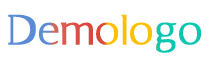






 京公网安备11000000000001号
京公网安备11000000000001号 京ICP备11000001号
京ICP备11000001号
还没有评论,来说两句吧...